TP-Link路由器是目前家庭和办公环境中使用最广泛的无线路由器之一。随着互联网的普及,WiFi密码的设置与管理变得至关重要。为了保护个人隐私和 *** 安全,定期修改WiFi密码是一个良好的习惯。本文将详细介绍TP-Link路由器设置WiFi密码的步骤,帮助用户更好地掌握这一技能。
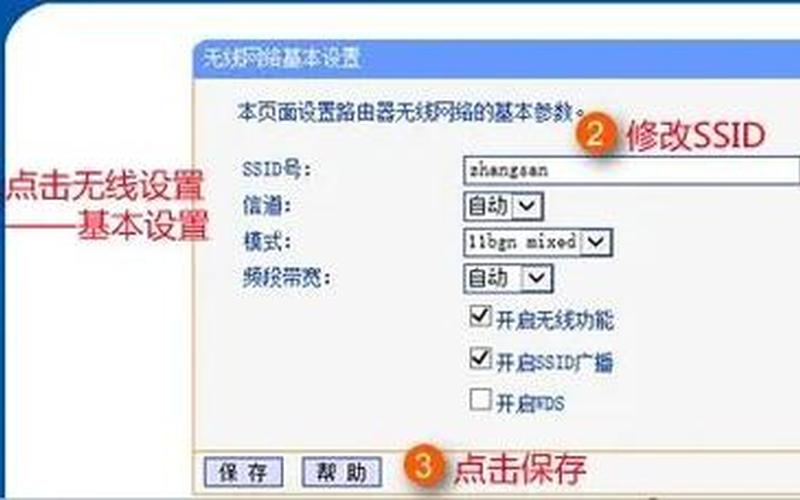
登录路由器管理界面
用户需要连接到TP-Link路由器。这可以通过有线连接或无线连接来实现。对于有线连接,用户只需将网线插入路由器的LAN口,然后打开浏览器。在浏览器地址栏中输入路由器的管理IP地址,通常为192.168.1.1或。输入默认的用户名和密码(一般为admin/admin),点击“确定”进入管理界面。如果用户之前修改过登录密码,则需输入新的密码。如果忘记了密码,可以通过重置路由器来恢复出厂设置,从而重新获取默认密码。
一旦成功登录,用户将看到路由器的主界面。在这里,用户可以访问各种设置选项,包括 *** 状态、无线设置和安全设置等。了解如何进入管理界面是进行后续操作的基础。
修改WiFi密码
在进入管理界面后,用户需要找到“无线设置”选项。根据不同版本的TP-Link路由器,具 *** 置可能有所不同,但通常在侧边栏或顶部导航栏中都能找到。在“无线设置”中,有一个“无线安全”或“无线安全设置”的选项。
点击进入后,用户可以看到当前的WiFi名称和密码。在“PSK密码”或“无线密码”字段中输入新的WiFi密码。建议使用至少8位的复杂密码,包含字母、数字和符号,以提高安全性。输入完成后,点击“保存”按钮以应用更改。
需要注意的是,在某些情况下,修改WiFi密码后可能需要重启路由器才能使更改生效。用户应根据页面提示操作,以确保新密码能够正常使用。
确认设置生效
完成WiFi密码修改后,为确保设置生效,用户需要重新连接到WiFi *** 。使用手机、平板或电脑等设备搜索新的WiFi信号,并输入刚刚设置的新密码。如果连接成功,则说明修改已生效。如果无法连接,请检查输入的密码是否正确,并确认路由器已成功保存更改。
为了避免其他设备无法连接到 *** ,建议在更改WiFi密码前记录下原来的密码,以便在必要时进行回退。也可以考虑在设备上更新保存的WiFi信息,以确保 *** 稳定性。
相关内容的知识扩展:
在使用TP-Link路由器时,不仅要关注WiFi密码,还应定期检查路由器固件版本。固件更新不仅可以修复已知漏洞,还能提升设备性能和安全性。用户可以通过管理界面的“系统工具”或“固件升级”选项查看并更新固件版本,以确保设备始终处于更佳状态。
对于家庭或办公室环境中的多个设备,可以考虑设置访客 *** 。访客 *** 允许临时访客连接互联网,而不影响主 *** 的安全性。在管理界面中找到“访客 *** ”选项,根据提示设置独立的SSID和密码。这种方式有效地保护了主 *** ,同时又方便了访客使用。
了解并使用TP-Link提供的应用程序也是一个不错的选择。TP-Link有专门的手机应用程序,可以让用户更方便地管理路由器,包括查看连接设备、调整带宽分配以及更改WiFi设置等。这种移动管理方式使得用户能够随时随地对 *** 进行监控和调整,提高了使用体验。
通过合理设置和管理TP-Link路由器,不仅能够提升家庭或办公环境中的 *** 安全性,还能优化 *** 性能,为用户提供更好的上网体验。







